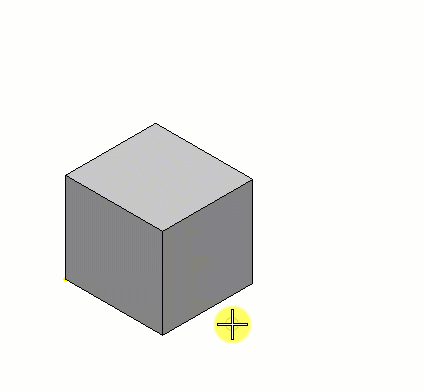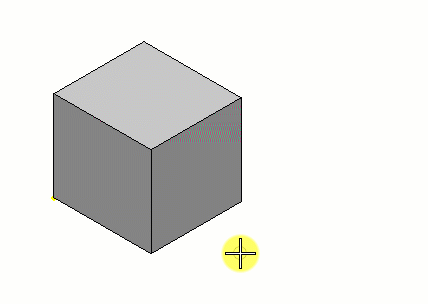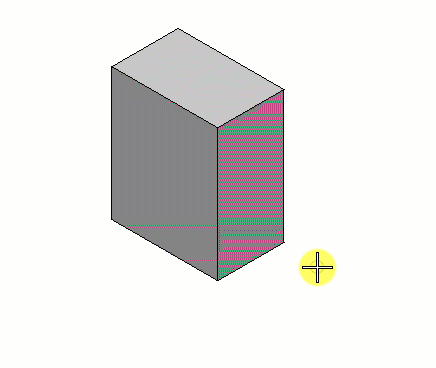So verändern Sie mehrere Entitäten (Flächen, Kanten oder Eckpunkte) eines Volumenelements gleichzeitig
- Wählen Sie die Funktion Volumenentität ändern aus.
-
Führen Sie nach Bedarf eine der folgenden Aktionen aus:
Zum Ändern: Wählen Flächen 
Kanten 
Eckpunkte 
- Wählen Sie ein Volumenelement aus. Die Entitäten der Volumenelemente werden hervorgehoben (gemäß dem ausgewählten Symbol), sobald Sie mit dem Mauszeiger darüber fahren
-
Geben Sie einen Datenpunkt ein, um eine Entität auszuwählen.
Die Auswirkungen der Push-Pull-Bearbeitung werden dynamisch angezeigt.
- Halten Sie die Taste <Strg> gedrückt und wählen Sie eine andere Entität auf dem Volumenelement aus.
- Halten Sie die Taste <Strg> weiterhin gedrückt, und wählen Sie eine weitere Entität auf dem Volumenelement aus.
- (Optional)
Lassen Sie die Taste <Strg> los und und führen Sie ein Reset aus.
Eine weitere Entität (aus dem Hintergrund) wird ausgewählt und ersetzt die zuletzt ausgewählte Entität.
- (Optional) Führen Sie erneut ein Reset aus, um die Auswahl der zuletzt ausgewählten Entität aufzuheben.
- Bewegen Sie den Zeiger, um die dynamische Veränderung grafisch anzupassen; sofern Sie Flächen verändern möchten, verwenden Sie hierzu die Einstellung Abstand.
- Geben Sie einen Datenpunkt ein, um die Änderungen zu akzeptieren.